Содержание
Инструкция по созданию синемаграфии в бесплатной программе VSDC
Синемаграф — это идеальный компромисс между видео и изображениями, ставший особенно популярным среди блогеров за последние несколько лет. «Живые» фото выглядят впечатляюще, сочетая в себе динамичность видео и фокус статичных иллюстраций. В этой инструкции мы подробно расскажем, как создавать синемаграфии на компьютере, используя бесплатный видеоредактор VSDC.
В первую очередь установите подходящее ПО на компьютер
Поскольку основа синемаграфии состоит из статичных изображений, многие считают, что для работы с ними необходим фотошоп или любой другой фоторедактор. Однако если у вас нет опыта работы в Adobe Photoshop, чтобы разобраться в программе, у вас уйдёт немало времени. Для одной лишь задачи создания «живой картинки» это не всегда рационально. Мы предлагаем противоположный подход. Для инструкции ниже мы будем использовать видеоредактор VSDC, и если вы начинающий пользователь, это одна из наиболее подходящих для вас программ:
- VSDC создан для работы с видео и, в отличие от редакторов изображений, включает в себя все инструменты, необходимые для создания синемаграфов;
- Эта программа доступна в абсолютно бесплатной версии;
- Для создания синемаграфий в VSDC вам не потребуется ни опыт монтажа, ни какие-либо специальные знания.

Как создать синемаграфию на компьютере: метод №1
Видеоредактор VSDC позволяет создать синемаграфии двумя способами. Начнём с того, что доступен в бесплатной версии.
Если вы предпочитаете видеоуроки, можете воспользоваться этой короткой инструкцией:
- Запустите VSDC на вашем компьютере.
- На стартовом экране выберите опцию «Импортировать контент».
- Выберите видео, которое вы планируете использовать для синемаграфа и нажмите ОК. Видео будет автоматически добавлено на шкалу времени в редакторе.
- Левой кнопкой мыши кликните на том моменте в видео, который вы хотите «заморозить» и использовать в качестве статичного фона.
- Перейдите в раздел «Удаление и разбивка», расположенный в верхнем меню, и нажмите на иконку с изображением гаечного ключа. В выпадающем меню выберите опцию «Создать скриншот». Изображение будет добавлено в окно ресурсов справа (раздел «Изображения»).

- Вернитесь на шкалу времени и переместите курсор в самое начало видео. Таким образом, все последующие объекты будут автоматически добавлены в начало клипа.
- Теперь перетащите скриншот на рабочую область – он автоматически будет добавлен и на шкалу времени.
- В меню с левой стороны найдите зелёную иконку «Добавить свободную фигуру». Добавьте фигуру на сцену, нажав ОК.
- Сформируйте фигуру, удерживая левую кнопку мыши и двигая курсор по рабочей области редактора.
- Сделайте двойной щелчок по слою «Свободная фигура» на шкале времени.
- Удалите все «Точки фигуры».
- Перейдите в верхнюю часть интерфейса программы и найдите вкладку «Свободная фигура». Слева нажмите иконку «Вставить точку».
- Используйте левую кнопку мыши, чтобы выделить область, которая должна «ожить» на синемаграфии.
- Вернитесь во вкладку «Сцена 0» по левой стороне шкалы времени.
- Перейдите в «Окна свойств» — просто щёлкните правой кнопкой мыши по слою свободной фигуры и выберите «Свойства» – и закрасьте свободную фигуру чёрным цветом.
 Убедитесь в том, что при заливке цветом вы используете инструмент «Кисть», а не «Карандаш».
Убедитесь в том, что при заливке цветом вы используете инструмент «Кисть», а не «Карандаш».
- Правой кнопкой мыши кликните по слою с видео и выберите «Вырезать».
- Сделайте двойной щелчок по слою «Свободная фигура» на шкале времени.
- Перейдите в верхнее меню, выберите «Видеоэффекты —> Прозрачность —> Обтравочная маска».
- Слой обтравочной маски автоматически будет добавлен на шкалу времени – сделайте по нему двойной щелчок.
- Правой кнопкой мыши щёлкните по рабочей области и выберите «Вставить». Таким образом, вы добавите видео в область обтравочной маски.
- Нажмите красную кнопку предпросмотра над шкалой времени, и убедитесь в том, что всё выглядит так, как вы планировали.
- Перейдите во вкладку «Экспорт проекта» в верхней части интерфейса редактора. Выберите формат для вашего проекта, а также расположение на ПК и сохраните готовый синемаграф.
- Завершите процесс нажатием на красную кнопку «Экспортировать проект».

Образно говоря, этим методом вы размещаете фигуру свободной формы с видео внутри поверх статичного изображения. Ниже — графическая иллюстрация основной идеи.
Как создать синемаграфию на компьютере: метод №2
Во втором методе мы будем использовать инструмент маски. Это удобный способ создать эффект «живой картинки», однако, вы должны знать, что маска – это инструмент премиальной версии VSDC, и чтобы использовать её, вам необходимо приобрести подписку ($19,99 в год). Видео, иллюстрирующее метод №2, расположено ниже:
- Повторите первые 6 шагов из метода №1.
- Щёлкните левой кнопкой мыши по рабочей области редактора. Таким образом, вы снимите выделение со слоя видео на шкале времени, и все последующие объекты будут добавляться поверх.
- Перетащите скриншот на рабочую область редактора из окна ресурсов. Он автоматически будет добавлен в начало сцены.

- Сделайте двойной щелчок по новому слою «Изображение».
- Выберите зелёную кнопку «Вставить эллипс» из меню слева и нажмите ОК. В зависимости от типа изображения, с которым вы работаете, вы можете выбрать прямоугольную фигуру или снова воспользоваться инструментом “Свободная фигура”.
- Добавьте эллипс на сцену, удерживая левую кнопку мыши.
- Разместите его таким образом, чтобы он точно закрывал ту область, которую вы планируете «оживить» в последствии.
- Перейдите в окно свойств и закрасьте эллипс чёрным цветом. Убедитесь в том, что вы используете инструмент «Кисть», а не «Карандаш».
- В левой части шкалы времени найдите меню «Режим смешивания» и выберите опцию «Маска».
- Используйте кнопку предпросмотра, чтобы убедиться в том, что всё выглядит так, как вы задумывали.
- Перейдите во вкладку «Экспорт проекта» в верхней части меню редактора. Выберите необходимый формат для вашего проекта, а также расположение на ПК и сохраните готовый синемаграф.

- Завершите процесс нажатием на красную кнопку «Экспортировать проект».
С технической точки зрения, этим методом мы вырезаем отверстие нужной формы в изображении, которое располагается поверх видео.
Ключевые различия между двумя вышеописанными методами отражены в данной таблице.
|
|
Метод #1 (бесплатно)
|
Метод #2 (версия Pro)
|
|
Сколько слоёв на сцене?
|
Два: Свободная фигура и изображение (скриншот)
|
Два: Видео и изображение (скриншот)
|
|
Какой слой является фоновым?
|
Изображение (скриншот)
|
Видео
|
|
С каким слоем ведётся основная работа (редактирование)?
|
Слой со свободной фигурой и обтравочной маской
|
Слой с изображением
|
|
Какой эффект применяется?
|
Вставка обтравочной маски с видео в свободной форме внутри.
|
Вставка эллипса или прямоугольника с применением маски на слое изображения
|
На этом всё. Выбирайте наиболее подходящий для вас метод и приятного редактирования!
Синемаграфия. Как создать живое фото в Adobe Photoshop
Обновлено: 20.03.2023
В настоящее время популярным направлением в дизайне стала синемаграфия, сочетающая в себе фото и видео (живая фотография). Ими можно разнообразить контент в социальных сетях и презентациях. Представить товар в интернет-магазине и тем самым сделать его более заметным. Называются такие фотографии — синемаграфия. В статье подробно разберем, что такое синемаграфия и как можно создать такой эффект с помощью программы Adobe Photoshop.
Содержание
Что такое синемаграфия
Синемаграфия — это новая концепция фотографии, которая объединяет в себе видео и фото, что следует из самого названия. Впервые, как упоминалось ранее, синемаграфия появилась в 2011 году. Она была придумана американскими фотографами Джейми Бек и Кевином Баргом, которые использовали эту технику, чтобы оживить свои фотографии моды и новостей. Синемаграфия стала новой эрой в развитии фотографии.
Впервые, как упоминалось ранее, синемаграфия появилась в 2011 году. Она была придумана американскими фотографами Джейми Бек и Кевином Баргом, которые использовали эту технику, чтобы оживить свои фотографии моды и новостей. Синемаграфия стала новой эрой в развитии фотографии.
Живое фото с горящими свечами
Синемаграфичный эффект получается из видео, в котором определенные части кадра оставляют статичными, а у других сохраняют движение.
Естественно, что такие работы могут быть востребованы только в интернет изданиях и самой благодарной нишей их использования конечно же является реклама. Что лучше может привлечь внимание потенциального покупателя чем завораживающее живое фото. Исходным форматом такого живого фото является «старый», «добрый» GIF, не требующий дополнительных плагинов и ресурсов.
Пример синемаграфии
Эффект синемаграфии может быть создан в таких программах как:
- Adobe Photoshop
- After Effects
- Cinemagr.
 am для iPhone
am для iPhone - Fotodanz для Android
- Онлайн редактор Canva и другие
Принцип их работы один и тот же — из выбранного небольшого кусочка видео с желательно зацикленным движением какого-либо объекта вычленяется та часть, которая будет двигаться, а остальные остаются неизменными как в первом кадре.
синемаграфия с мужчиной у реки
Синемаграфия — это искусство и достаточно сложное искусство.
- Во-первых, нужна концепция, та фишка, которая будет привлекать и завораживать зрителя.
- Во-вторых, видео для синемаграфии должно быть снято по определенным правилам.
- И в-третьих, сама пост-обработка, которая требует кропотливой работы и внимания.
Как правило, если посмотреть на работы с эффектом синемаграфии, авторы сохраняют такое движение как: покачивание на ветру, развивающиеся волосы, льющаяся вода, движение тени при неподвтжности самого объекта и многое другое.
А могут быть и такие забавные примеры.
Пример синемаграфии с напитком
Пример синемаграфии
| ЧИТАЙТЕ ТАКЖЕ |
| Основы анимационного дизайна. Узнайте новые возможности анимационного motion дизайна, интересные эффекты и примеры |
Как создать синемаграфию в Adobe Photoshop
Поиск и подготовка видео для синемаграфии
Примеры анимации синемаграфии можно увидеть выше. В данной статье мы разберем, как создать такое живое фото в Photoshop.
1 шаг.
Для начала нужно подобрать видео, из которого мы будем выбирать основу. Вы можете воспользоваться ресурсами бесплатных стоковых видео. Я, например, использовала вот это видео. Или можно воспользоваться личными архивами, если они у вас есть. Обратите внимание, чтобы камера в видео «не гуляла». Идеально, когда видео снималось с использованием штатива. Иначе не получится выбрать одинаковые фрагменты, так как объекты будут без статики.
2 шаг.
Из видео нужно выбрать кусок, на основе которого мы будем делать синемаграфию. Лучше выбирать фрагмент, на котором движение объекта плавное.
Тогда получится хороший цикл. Лучше эффект синемаграфии будет смотреться в следующих вариантах анимации: движение воды, дыма, огня, развивающиеся волосы на ветру, зацикленная походка, мелькающие виды ландшафта в окне поезда или машины, струящиеся волны и т.д.
3 шаг.
Выбранный фрагмент нужно вырезать в любом из доступных вам видео редакторе. У меня есть простейший видео-редактор VirtualDub.
Он не требует установки и прост в эксплуатации. Вы всегда можете найти эту программу с помощью поисковика.
Обработка видео в Photoshop
4 шаг.
Импортируйте видео в Photoshop (новый пустой документ создавать не надо).
Файл – Импортировать – Кадры видео в слои.
Каждый кадр импортируется в новый слой. Лучше сразу вырезать фрагмент из видео без лишних кадров, иначе во время обработки начнется путаница.
5 шаг.
Чаще всего эффект синемаграфии создается за счет использования слой-маски, в более сложных вариантах слой-маски нужно создавать для нескольких кадров, обрабатывая слой за слоем, но в нашем случае достаточно одной маски.
Объедините все слои в группу, кроме первого кадра (самого нижнего). Для этого выделите необходимые слои и нажмите Ctrl+G.
Не снимая выделение с группы, примените команду Слои – Слой-маска – Скрыть все.
6 шаг.
Теперь любым, известным вам способом, выделите ту часть фото, которая будет двигаться, при этом границы делайте с учетом движения объекта. У меня двигаться будут машины на центральной дороге.
Затем залейте выделение белым цветом на слое маске.
7 шаг.
Откройте окно анимации (Окно – Шкала времени).
Посмотрите вашу последовательность кадров. Почти все из них с прозрачным фоном.
Чтобы избавиться от него выделите первый слой на панели со слоями и щелкните на пиктограмму «Унифицировать видимость слоя».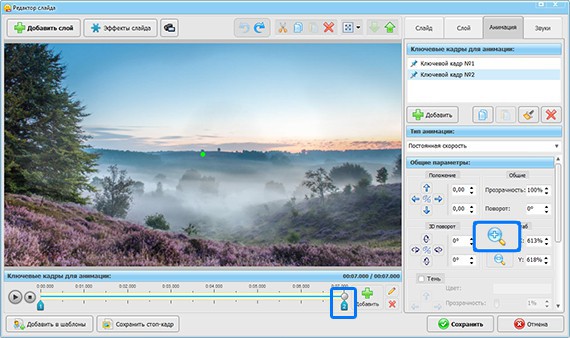
В появившемся диалоговом окне, выберите «Синхронизировать».
Теперь можете проиграть получившуюся у вас анимацию, нажав на кнопку «Play» в окне «Шкала времени».
Получилось следующее:
Пример синемаграфии
Если вам по каким-то причинам нужно сделать так, чтобы анимация была зациклена с реверсом, то можете продолжить выполнение следующих шагов.
8 шаг.
Для этого выделите кадры в шкале времени и в меню выберите пункт «Скопировать кадры».
Далее в том же меню выберите пункт «Вставить кадры».
В появившемся диалоговом окне выберите «Вклеить после выделенной области».
Не снимая выделение кадров, выберите в меню пункт «Обратный порядок кадров».
Проиграйте анимацию.
Чтобы инверсия кадров была не так заметна предлагаю известными уже вам способами продублировать несколько раз самый первый кадр, чтобы машины не сразу катились вперед и центральный кадр, чтобы машины не сразу катились назад.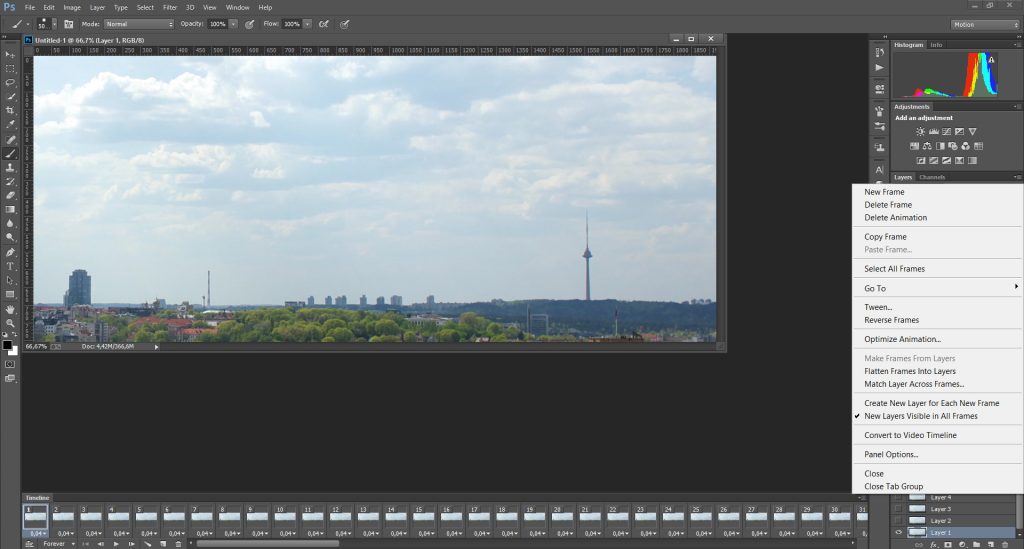
9 шаг.
Теперь вы можете отрегулировать длительность каждого кадра, для этого выделите его или группу кадров и выберите время в выпадающем меню.
Вы можете задать свое значение, нажав на «Другое» в меню кадра.
10 шаг.
Так же вы можете дальше работать с синемаграфией, как с обычным изображением, например, изменять ее размеры, например, выберите «Изображение – размер изображения«, зададим ширину 600 пикселей. Высота пропорциональна ширине.
Таким образом, изменятся все кадры.
Выше всех слоев можно создавать корректирующие слои и изменять их настройки. Например, я применила корректирующие слови «Кривые» и «Градиент».
Получилось следующее.
Проследите, чтобы все кадры в окне анимации были выделены.
В панели «Слои» создайте новый корректирующий слой «Карта Градиента» и задайте вот такие настройки:
11 шаг.
Сохраним получившуюся синемаграфию. Файл – Сохранить для Web и устройств.
Настройки по умолчанию.
Получится следующее.
P.S. Самым сложным этапом при создании синемаграфии для данного урока был выбор видео. Очень сложно подобрать из уже отснятого материала именно тот кусок, который бы соответствовал всем требованиям. Идеальный вариант, когда видео создается сразу под синемаграфию.
Подписывайтесь на обновления блога «Дизайн в жизни» по e-mail или социальных сетях и мы обязательно опубликуем для вас еще больше полезных уроков! |
15 лучших приложений Cinemagraph для движущихся фотографий в 2023 году
Синемаграфы — одна из последних тенденций для обмена анимационными историями на онлайн-платформах. Если вы знакомы с ними, то поймете, что это не фотография и не видео, а что-то среднее.
Возможно, вам интересно, как создаются эти магические эффекты. Правда в том, что создавать синемаграфы очень просто, особенно с помощью приложений для синемаграфии.
Мы собрали 15 лучших приложений, которые заставляют картинки двигаться, чтобы вы научились создавать их за считанные секунды.
Творческое визуальное повествование
Волшебная книга заклинаний фотографии
Раскройте секреты создания потрясающих синемаграфов с помощью этого подробного руководства.
Магазин Предложения
Проверить цену на
Купить у
Недоступно
15 Best Cinemagraph Apps
Синемаграф — это форма визуального искусства, состоящая из неподвижной фотографии, одна часть которой анимирована. Выбранная область воспроизводится в бесконечном цикле, образуя короткий видеоклип.
Также называемые «движущимися картинками», синемаграфы стали популярными, чтобы привлечь внимание зрителей. Обычно их можно найти в рекламе и социальных сетях.
Если вы фотограф, синемаграфы могут стать отличным дополнением к вашему портфолио.
Если вы хотите исследовать эту тенденцию и создавать изображения в этом формате, этот пост для вас. Мы поможем вам найти лучшее приложение для синемаграфа, чтобы легко создавать шедевры!
Мы поможем вам найти лучшее приложение для синемаграфа, чтобы легко создавать шедевры!
1. Cinemagraph Pro для iOS
Если у вас есть iPhone или iPad, лучшим приложением для перемещения фотографий, которое мы можем порекомендовать, является Cinemagraph Pro для iOS.
Это отличный инструмент для тех, кто начинает в этом направлении. Он содержит учебные пособия о том, как использовать приложение и извлечь из него максимальную пользу.
Cinemagraph Pro позволяет добавлять фильтры к каждому кадру видео, улучшая визуальное восприятие.
Кроме того, приложение предлагает большую галерею синемаграфных креативов. Вы можете прокрутить эту галерею, чтобы получить вдохновение для создания лучшего движущегося изображения.
Чтобы использовать приложение, вам необходимо загрузить свое видео и выбрать часть, которую вы хотите оживить. Остальная часть видео останется неподвижной.
2. Cinemagraph
Приложение Cinemagraph также имеет версию для пользователей Android. Это простое в использовании приложение идеально подходит для тех, кто не хочет тратить слишком много времени на сложное программное обеспечение.
Это простое в использовании приложение идеально подходит для тех, кто не хочет тратить слишком много времени на сложное программное обеспечение.
Приложение работает так же, как версия для iPhone. Вам нужно выбрать область, которую вы хотите анимировать, и ту, которую вы хотите сохранить неподвижной. Тем не менее, в этой версии все кадры должны быть сняты камерой приложения, в отличие от версии iOS Pro.
Тем не менее, это отличный вариант для тех пользователей Android, которые ищут удобное приложение для синемаграфии.
3. Clipgraph
Clipgraph — это приложение для управления движением фотографий с минималистичным программным обеспечением. Его интерфейс позволяет пользователям легко создавать контент за считанные секунды.
Недостатком этого приложения является то, что оно не имеет специальных эффектов или фильтров. Кроме того, вы не можете делиться контентом напрямую из приложения в социальных сетях.
Тем не менее, это отличная программа для создания синемаграфов, доступная как для пользователей Mac, так и для Windows.
4. Фотоданц
Fotodanz — одно из лучших приложений для Android для создания синемаграфов на ходу. Его простота позволяет снимать изображения и видео прямо из приложения. После этого вы можете легко использовать свой палец, чтобы выбрать области видео, которые вы хотите анимировать. Так просто.
Fotodanz предлагает отличный интерфейс для тех пользователей, которые плохо знакомы с техникой.
5. Zoetropic
Zoetropic — одно из лучших приложений для синемаграфии, доступных для скачивания. Он имеет эксклюзивные наложения для изображений и видео. Кроме того, он поставляется с аудиобиблиотекой, где вы можете выбрать саундтрек для своего движущегося изображения.
Приложение работает, устанавливая точки движения на неподвижном изображении, которые вы смешиваете для создания эффекта движения. После того, как вы это сделаете, вы можете настроить свои движения со звуковыми и визуальными эффектами.
Это приложение хорошо подходит для начинающих, которые хотят попрактиковаться с неподвижными изображениями, прежде чем приступить к редактированию видео.
6. Draw Motion
Приложение Draw Motion — это универсальное программное обеспечение для синемаграфии. Он доступен как для пользователей Android, так и для iOS. Приложение простое в использовании и позволяет создавать синемаграфы с использованием видео или Live Photo.
Кроме того, в приложении есть отличная функция стабилизатора видео. Эта функция позволяет улучшить качество ваших видео.
Приложение предлагает кнопки быстрого доступа для публикации контента, когда вы в пути. Кроме того, вы можете экспортировать синемаграфы в разные форматы с желаемым качеством.
Приложение бесплатное, но вам придется заплатить пару долларов, чтобы удалить водяной знак со своих творений.
7. Motion Stills
Motion Stills — это программное обеспечение для синемаграфии и приложение для покадровой съемки, созданное Google.
Это приложение, подходящее для Android и iOS, поставляется с несколькими инструментами редактирования.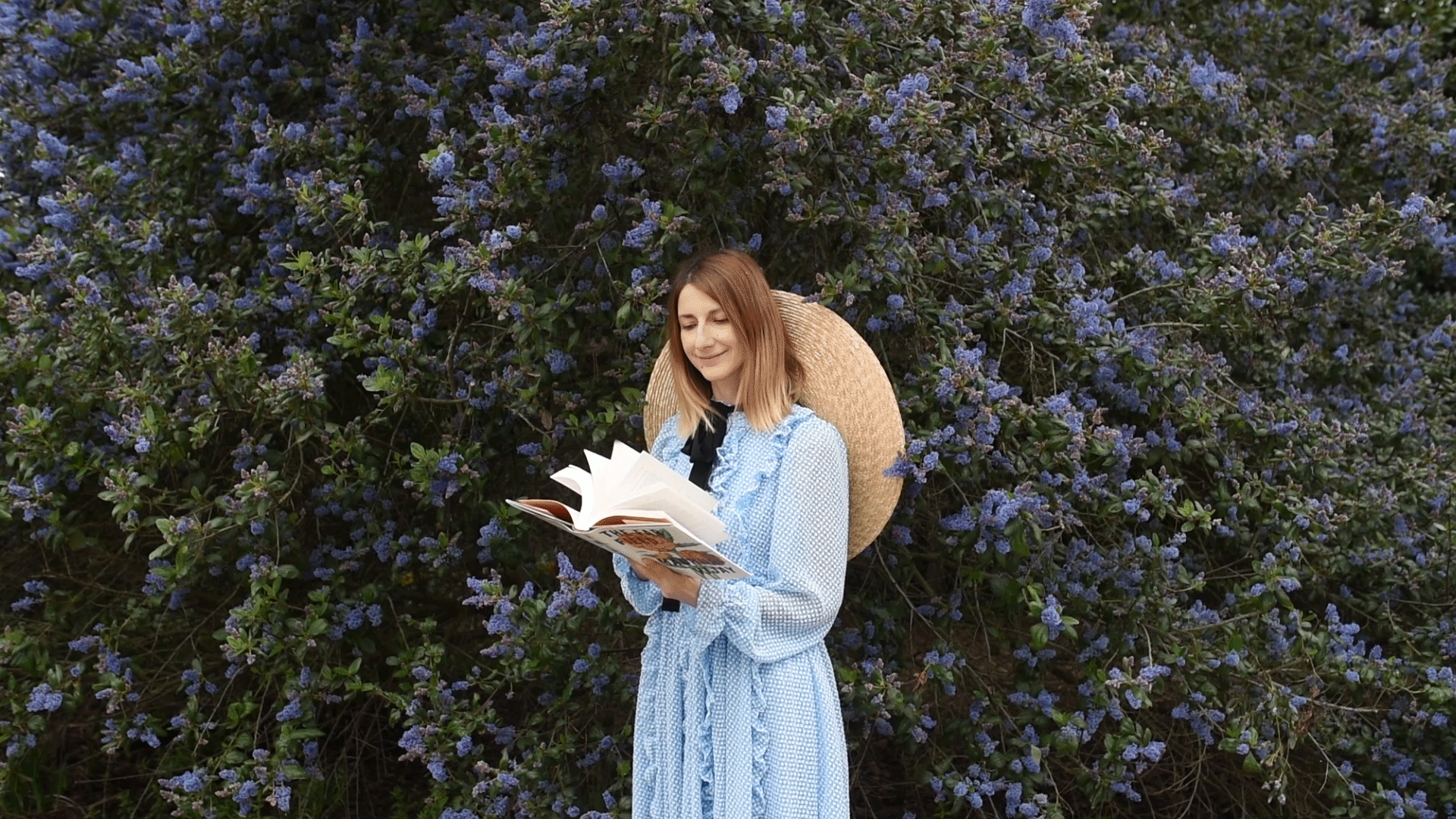 Одним из них является функция стабилизации видео, которая сделает ваши видео похожими на неподвижные изображения.
Одним из них является функция стабилизации видео, которая сделает ваши видео похожими на неподвижные изображения.
Motion Stills предлагает несколько функций для создания отличного контента. Кроме того, он позволяет создавать фильмы, комбинируя клипы простым свайпом.
8. Lumyer
Lumyer — это приложение, позволяющее применять к изображениям высококачественные анимированные эффекты. Это отличное приложение, чтобы развлекаться, создавая синемаграфы и делясь ими с друзьями.
Например, вы можете добавить к своим изображениям фейерверки, двигающиеся губы или развевающиеся волосы.
Lumyer — отличное приложение для творчества. Вы можете поэкспериментировать со спецэффектами, которых нет в других приложениях синемаграф.
9. Vimage
Vimage — это приложение для создания синемаграфов. Он не берет анимацию из оригинального видео. Вместо этого вы можете выбрать из галереи сотни эффектов, фильтров, предустановок и анимации, которые лучше всего подходят для вашей фотографии.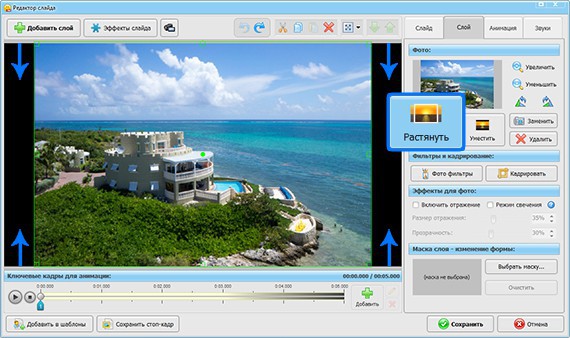
Удостоенный множества наград инструмент предлагает высококачественные эффекты для анимации любого неподвижного изображения за считанные секунды.
10. PICOO Camera
PICOO Camera — отличное приложение для синемаграфии, если вы используете устройство iOS. Это приложение работает, выделяя тематическое место на вашей фотографии, а затем записывая в нем динамические движения.
Сделав живую фотографию, вы можете добавить к ней различные фильтры. Вы также можете посетить раздел Исследовать, чтобы получить вдохновение для своего следующего творения.
11. MaskArt
MaskArt — еще одно приложение для iPhone, предназначенное для простого создания потрясающих синемаграфий.
Этот синемаграф-аниматор имеет удобный интерфейс. Это позволяет вам выбрать, какую часть изображения вы хотите продолжать перемещать, касаясь пальцем.
MaskArt — одно из лучших бесплатных приложений для синемаграфии. Тем не менее, оно доступно только в App Store для США.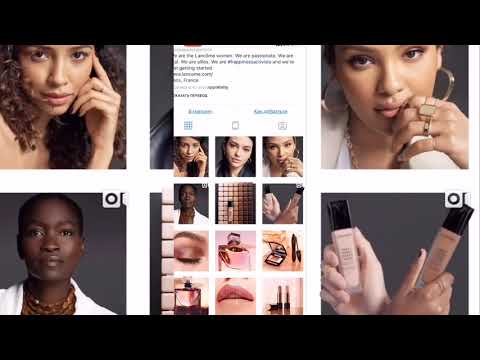
12. Синемаграф Lumia
Lumia Cinemagraph — это приложение, разработанное для мобильных устройств Microsoft.
Этот кинопроизводитель поставляется с интуитивно понятным программным обеспечением. Кроме того, в нем есть экранная помощь, которая поможет вам легко создавать движущиеся изображения. Идеально подходит для начинающих.
После создания синемаграфа вы можете экспортировать его в виде файла GIF или поделиться им через социальные сети, электронную почту и обмен сообщениями.
Единственным недостатком Lumia является то, что она экспортирует GIF-файлы как обычные файлы JPG. Также такие файлы можно просматривать только на устройствах Lumia.
13. Loopsie
Loopsie — уникальное приложение для создания синемаграфов, доступное для устройств iOS и Android. Он прост в использовании и поставляется с алгоритмом стабилизации. Эта функция поможет вам создавать потрясающие синемаграфы без дополнительного оборудования.
Эта программа для создания синемаграфов позволяет вам редактировать глубину фотографии.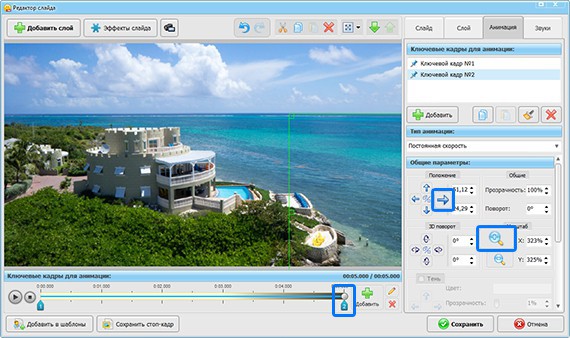 Кроме того, вы можете наклеивать 3D-наклейки и добавлять виртуальные источники света и тени.
Кроме того, вы можете наклеивать 3D-наклейки и добавлять виртуальные источники света и тени.
Loopsie также поставляется с функцией обработки 3D-фотографий. Это оценивает глубину каждого пикселя для реконструкции 3D-окружения из одной фотографии.
Вы можете скачать Loopsie бесплатно, но с покупками внутри приложения.
14. BLINK Cliplets
BLINK Cliplets — одно из лучших приложений для синемаграфии, доступных для устройств с Windows 7. Он поставляется с оптимизированным интерфейсом, позволяющим пользователям создавать синемаграфы из 10-секундных видеоклипов.
Приложение простое в использовании: импортируйте свое видео и используйте мышь, чтобы вырезать элемент, который вы хотите сохранить в движении. Остальное видео будет статичным. После сохранения вашего клиплета вы можете экспортировать его в формате GIF, нажав кнопку «Экспорт клипета».
15. Liquivid Easy Cinemagraph
Liquivid Easy — программа для синемаграфии, доступная только для Mac. Он имеет простой дизайн интерфейса, что позволяет пользователям легко создавать живые фотографии.
Он имеет простой дизайн интерфейса, что позволяет пользователям легко создавать живые фотографии.
Приложение Liquivid Easy Cinemagraph доступно на пяти языках. Он работает, импортируя видео и выбирая области, которые вы хотите оставить статичными.
Приложение содержит 23 визуальных эффекта с шестью режимами наложения. Кроме того, он поставляется с пресетами с несколькими соотношениями сторон. Таким образом, вы можете поделиться своими творениями на любой платформе социальных сетей.
Заключение
Синемаграфия — это интересный способ визуальной коммуникации. Самое приятное то, что любой может создать синемаграф, так как множество приложений делают это невероятно простым. Без сомнения, почему синемаграфы стали популярными в социальных сетях за последние несколько лет.
Есть много забавных примеров синемаграфии, из которых можно черпать вдохновение. А с одним из приложений из этого списка у вас будет все необходимое, чтобы начать создавать собственные синемаграфы.
Надеемся, мы помогли вам определить, какой генератор синемаграфов вам подходит. Мы уверены, что с помощью этих приложений вы быстро станете профессионалом синемаграфии!
Если вы хотите узнать больше о том, как создавать потрясающие синемаграфы, ознакомьтесь с нашей электронной книгой «Волшебная фотография»!
Творческое визуальное повествование
Волшебная книга заклинаний фотографии
Раскройте секреты создания потрясающих синемаграфов с помощью этого подробного руководства.
Магазин Предложения
Проверить цену на
Купить у
Недоступно
9 лучших приложений Cinemagraph | Лучшее программное обеспечение и инструменты Cinemagraph
Лучшие приложения Cinemagraph для фотографов
5 471
Итак, что такое синемаграф? Что ж, в отличие от традиционных фотографий, одна часть изображения в синемаграфе анимирована, а остальная часть остается неподвижной. Синемаграфия дает зрителям сногсшибательные визуальные впечатления; следовательно, привлекая их больше, чем что-либо еще. Поскольку они становятся популярным маркетинговым инструментом, вы можете включить их в свое портфолио онлайн-фотографии.
Синемаграфия дает зрителям сногсшибательные визуальные впечатления; следовательно, привлекая их больше, чем что-либо еще. Поскольку они становятся популярным маркетинговым инструментом, вы можете включить их в свое портфолио онлайн-фотографии.
9 лучших программ для создания синемаграфов на 2023 год
Заинтересованы в создании синемаграфов? Вы найдете множество программ для синемаграфии для iOS, Android, Mac и даже Windows. Вы также можете найти программу для создания синемаграфа онлайн. Эти приложения помогут вам научиться делать синемаграфы на устройствах iPhone или Android, используя изображения с камеры. Ниже представлена десятка лучших производителей синемаграфов. Это приложение предоставляет учебные пособия для начинающих и профессионалов о том, как лучше всего его использовать. Создатель синемаграфов от Flixel Photos также предлагает галерею, полную лучших примеров синемаграфов, чтобы вдохновить вас.
Одна из причин, по которой вам понравится это приложение, заключается в том, что вы можете настраивать каждый снятый вами кадр, добавляя фильтры. Вы также можете редактировать записанные изображения кадр за кадром; следовательно, вполне удобно для всех. Кроме того, начать работу очень просто: загрузите свое видео или снимайте прямо с вашего устройства. Выберите часть отснятого материала, который вы хотите анимировать, и раздел для замораживания, а затем нажмите «Сохранить».
Вы также можете редактировать записанные изображения кадр за кадром; следовательно, вполне удобно для всех. Кроме того, начать работу очень просто: загрузите свое видео или снимайте прямо с вашего устройства. Выберите часть отснятого материала, который вы хотите анимировать, и раздел для замораживания, а затем нажмите «Сохранить».
Хотя доступна бесплатная версия, вам может не понравиться гигантский логотип Flixel на готовом изделии. Избавьтесь от него, оплатив подписку на сервис Flixel Cloud Web + Apps.
Fotodanz
Это программное обеспечение синемаграфа доступно исключительно для устройств Android. Известный своей простотой, Fotodanz является отличным выбором для тех, кто плохо знаком с техникой синемаграфии и не имеет слишком много свободного времени. Вы можете использовать это приложение как профессионал, снимая прямо из его интерфейса, а затем пальцем выбирая области видео, которые хотите анимировать.
Он также бесплатен при покупках в приложении, но весьма удобен для фотографа в дороге, поскольку позволяет снимать кадры с помощью камеры телефона Android. Единственная проблема, с которой вам, возможно, придется столкнуться, заключается в том, что он позволяет снимать видео только пять секунд.
Единственная проблема, с которой вам, возможно, придется столкнуться, заключается в том, что он позволяет снимать видео только пять секунд.
Zoetropic
Zoetropic — отличная альтернатива онлайн-приложениям для синемаграфии, доступным для скачивания. Вы можете выбрать бесплатную версию, если хотите попробовать ее или у вас ограниченный бюджет. Он позволяет вам выбирать области из неподвижных изображений, которые вы смешиваете для достижения эффекта движения.
Тем не менее, может быть довольно сложно сделать эти эффекты, похожие на движение, реалистичными. Но это идеальное место для начинающих, чтобы попрактиковаться со статичными изображениями, прежде чем переходить к видео. Если вы хотите отточить свои навыки и создавать лучшие синемаграфы, Zoetropic — то, что вам нужно.
Lumyer
Lumyer — еще одно синемаграфное приложение, позволяющее добавлять анимацию поверх фотографий и видео. Чтобы получить четкое представление о том, как работает эта программа, посмотрите, что люди делают с функцией GIF в Instagram Stories. Пользователи Instagram могут добавлять анимированные эффекты к своим портретам и селфи перед их публикацией.
Пользователи Instagram могут добавлять анимированные эффекты к своим портретам и селфи перед их публикацией.
Эффекты в приложении Lumyer могут похвастаться более высоким качеством по сравнению с Instagram Stories и могут экспортироваться в форматы GIF и MP4. Вы можете скачать это приложение бесплатно из магазина Google Play.
Загрузите приложение в Google Play
Загрузите в App Store
Cinemagraph
Cinemagraph — это простое приложение Cinemagraph для пользователей Android, у которых нет большого опыта использования сложных приложений для создания видео. С коллекцией фильтров на выбор вы можете легко создавать и быстро редактировать синемаграфы и делиться ими напрямую в социальных сетях.
Такие приложения, как Cinemagraph, в основном бесплатны с покупками внутри приложения, но имеют элегантный интерфейс, который делает их удобными и приятными в использовании. Единственная проблема в том, что все проекты приходится снимать с камеры приложения, и отсутствие функции стабилизации. Вам придется найти дополнительное оборудование для достижения лучших результатов.
Вам придется найти дополнительное оборудование для достижения лучших результатов.
Motion Stills
Созданное Google приложение для создания синемаграфов позволяет создавать синемаграфы и замедленные видеоролики. Хотя он предлагает основные инструменты редактирования, он может похвастаться функцией стабилизации видео, которая поможет вам создавать профессиональные изображения. Благодаря возможности стабилизации ваше видео также выглядит как неподвижное изображение; таким образом, арестовывая и привлекая внимание вашей аудитории еще больше. Вам не придется снимать портрет из Хогвартса, чтобы привести своих поклонников в неистовство — создавайте зацикленные трехсекундные видеоролики и делитесь ими с друзьями и семьей.
Загрузите приложение в Google Play
Загрузите в App Store
PICOO Camera
Если вы хотите снимать и фильтровать потрясающие синемаграфы и используете устройство iOS, PICOO Camera для вас.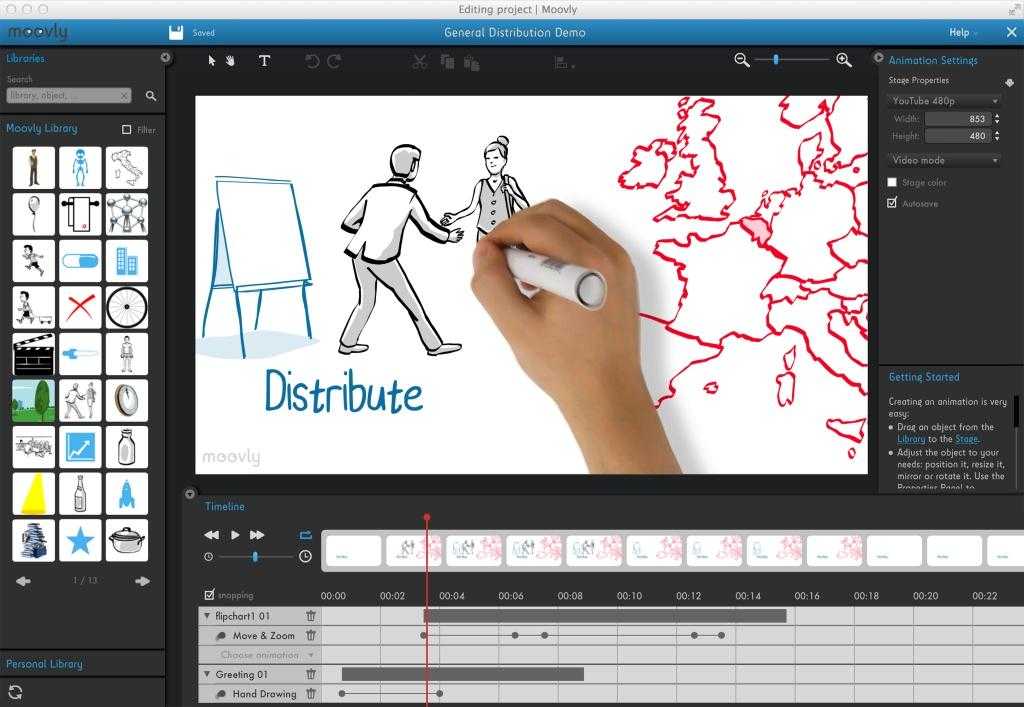 Будь то на работе, на вечеринке или в кругу семьи и друзей, этот создатель синемаграфа может относительно легко увековечить самые важные моменты.
Будь то на работе, на вечеринке или в кругу семьи и друзей, этот создатель синемаграфа может относительно легко увековечить самые важные моменты.
В бесплатном режиме вы можете просмотреть все удивительные синемаграфы, созданные другими, и все это бесплатно. Вы также можете опубликовать свои творения, чтобы другие могли упасть в обморок и полюбоваться ими.
Загрузите приложение в Google Play
Загрузите в App Store
Liquivid Easy Cinemagraph
Создатель синемаграфа доступен только для систем Mac. Он оправдывает свое название: он невероятно прост в использовании, имеет простой дизайн интерфейса. Вы можете создать проект, напрямую импортировав видео по вашему выбору и выбрав области, которые вы хотите оставить статичными. Короче говоря, Liquivid Easy Cinemagraph — это самый быстрый способ сделать синемаграф онлайн.
Lumia Cinemagraph
Как следует из названия, это приложение предназначалось для мобильных устройств Microsoft, ранее производившихся Nokia. Lumia существует уже довольно давно, и вы можете ожидать, что со временем она устранит все проблемы, которые могли повлиять на ее производительность. И это бесплатное программное обеспечение.
Lumia существует уже довольно давно, и вы можете ожидать, что со временем она устранит все проблемы, которые могли повлиять на ее производительность. И это бесплатное программное обеспечение.
Будучи приложением Lumia, оно не ориентировано ни на iOS, ни на Android; следовательно, уникальное программное обеспечение для пользователей с отдельными мобильными устройствами Microsoft. Однако любые синемаграфы, сделанные с помощью Lumia, можно просматривать только на устройствах Lumia, а это означает, что вы рискуете потерять большинство своих клиентов и поклонников, использующих платформы iOS или Android.
Loopsie
Loopsie — одно из тех уникальных приложений для создания синемаграфов, доступных как для устройств iOS, так и для Android. Он также является одним из самых простых в использовании: требуется всего несколько движений пальца, чтобы выбрать, какую область фотографии анимировать. Ваше движущееся изображение должно быть готово за считанные секунды.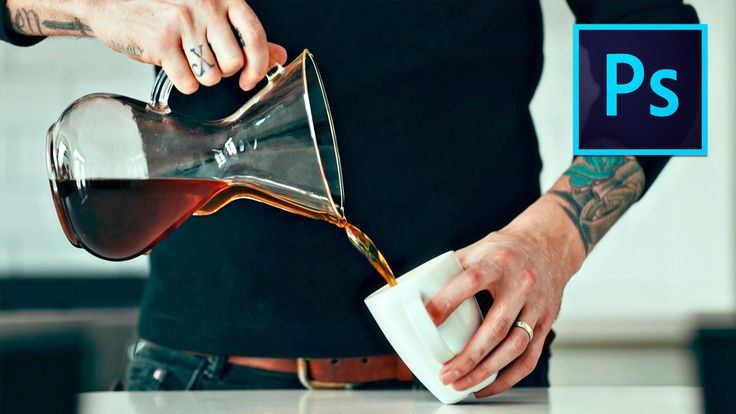
В отличие от других программ для создания синемаграфов, Loopsie поставляется с алгоритмом стабилизации, поэтому вам не потребуется дополнительное оборудование для создания потрясающих синемаграфов. Кроме того, вам также понравится тот факт, что это бесплатно, хотя и с покупками в приложении. С другой стороны, это может быть не самый точный создатель синемаграфа, но он все же делает свою работу.
С помощью подходящего приложения Cinemagraph вы можете создавать потрясающие синемаграфы для личного и коммерческого использования. Тем не менее, вам нужен надежный фоторедактор, такой как Movavi Photo Editor, чтобы придать вашим фотографиям профессиональный вид. Загрузите и установите Movavi Photo Editor для Windows и Mac на свое устройство и начните создавать потрясающие синемаграфы.
Легко улучшайте изображения и мгновенно получайте результаты профессионального уровня.
Есть вопросы?
Если вы не можете найти ответ на свой вопрос, пожалуйста, свяжитесь с нашей службой поддержки.


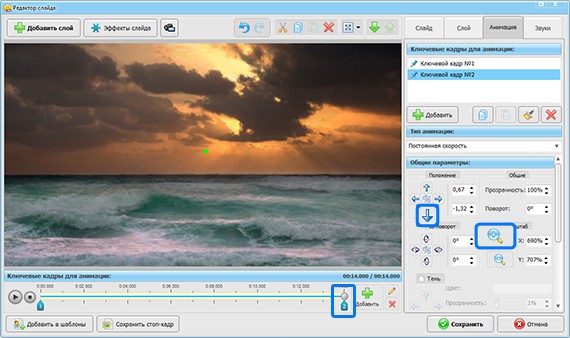
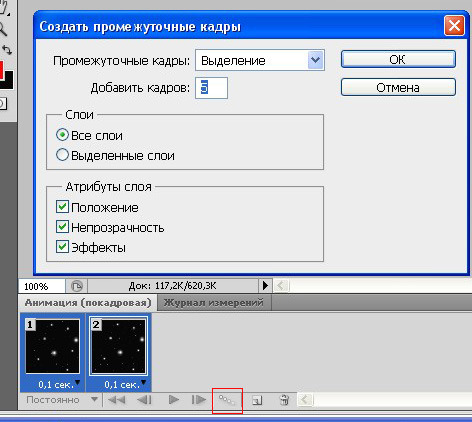 Убедитесь в том, что при заливке цветом вы используете инструмент «Кисть», а не «Карандаш».
Убедитесь в том, что при заливке цветом вы используете инструмент «Кисть», а не «Карандаш».
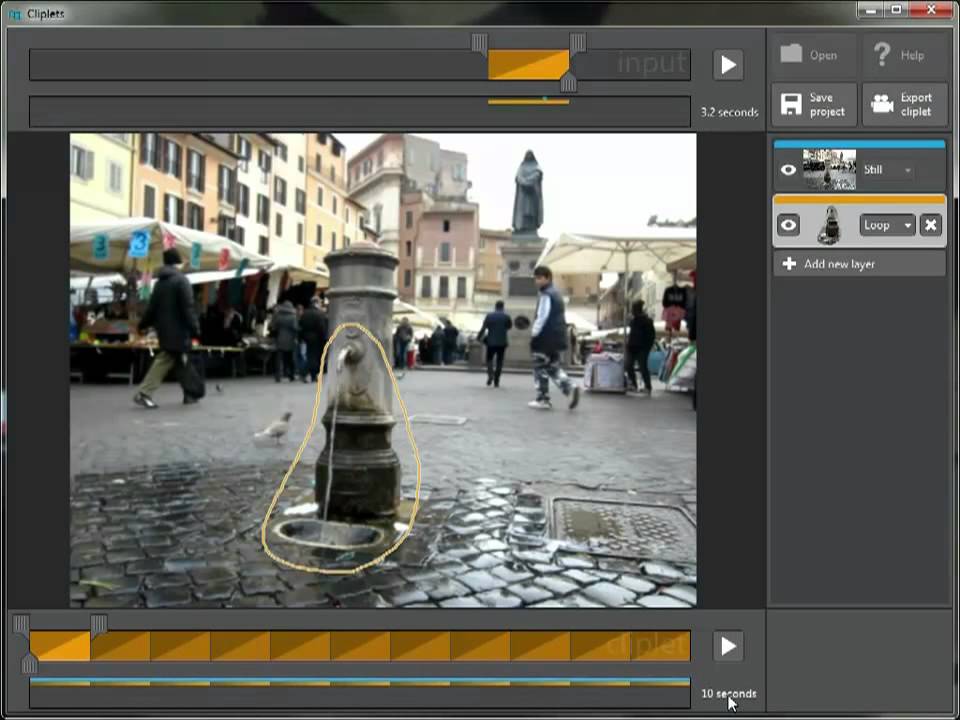

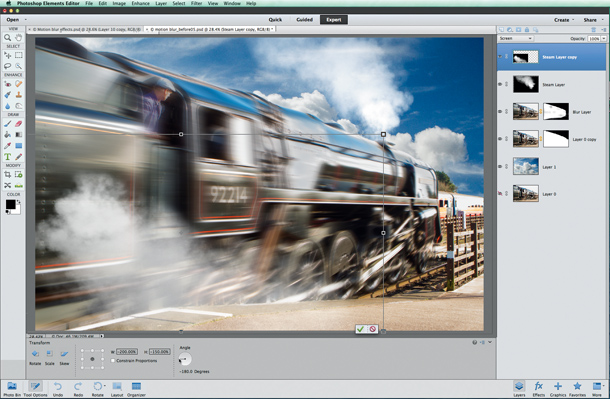
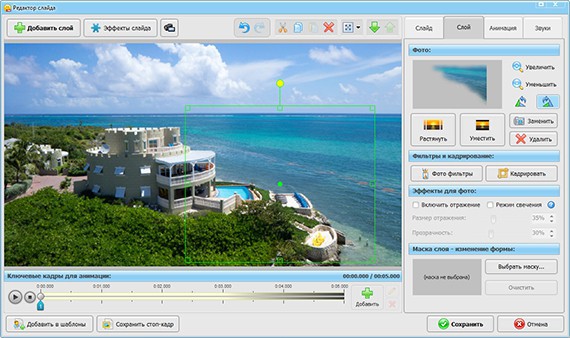
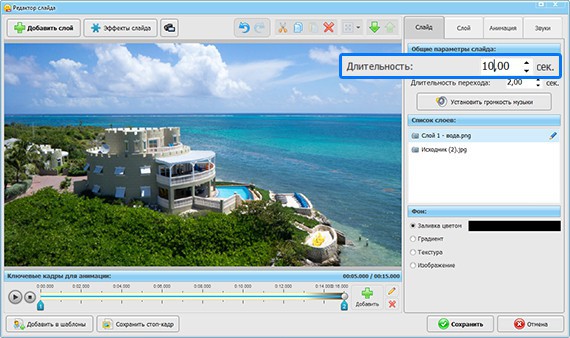 am для iPhone
am для iPhone